Cara Menggunakan Mendeley banyak digunakan untuk menulis referensi. Namun ternyata masih banyak yang belum mengetahui panduannya. Mungkin kamu salah satunya? Tidak perlu khawatir, sebab kami akan mengulasnya secara lebih dalam tentang cara menggunakan mendeley. Sudah tidak sabar? Simak sampai akhir ya!
Mendeley sebagai Teknik Menulis ReferensiReferensi dibutuhkan ketika melakukan teknik menulis buku. Penulis yang menggunakan referensi akan membandingkan ide, gambaran, dan hasil yang telah dicapai oleh penulis sebelumnya untuk mendukung isi tulisannya. Biasanya referensi dicantumkan dalam bentuk sitasi atau daftar pustaka. Saat melakukan teknik menulis, referensi yang dicantumkan ditulis secara manual. Penulis akan mengetik huruf demi huruf kalimat yang dikutipnya. Padahal hal ini cenderung tidak efisien. Belum lagi jumlah kutipan atau referensi yang dicantumkan juga tidak sedikit. Kemudian ketidakcermatan saat mengetik juga bisa berakibat pada kesalahan penulisan referensi. Untuk mengantisipasi hal ini, penulis dapat menggunakan cara-cara alternatif agar penulisan referensi, sitasi, atau daftar pustaka bisa lebih mudah, akurat, dan cepat. Kemudahan menulis referensi juga didukung oleh pesatnya perkembangan teknologi. Kini, banyak sekali vendor software yang berbasis comercial software atau freeware yang menyediakan program reference manager. Program tersebut akan memudahkan penulis dalam mencantumkan referensi. Ada berbagai macam software yang dapat dipilih untuk mempermudah menuliskan referensi, salah satunya Mendeley. Cara menggunakan mendeley – Bagi dosen pastinya sudah tidak asing lagi dengan mendeley satu ini. Selain memudahkan dan menguntungkan, mendeley juga mempercepat proses dalam penyusunan daftar referensi dalam karya ilmiah. Jadi pada kesempatan kali ini akan berbagi bagaimana menggunakan mendeley bagi pemula yang ingin menggunakan aplikasi satu ini. Cara Menggunakan MendeleyBerikut cara menggunakan mendeley yang perlu Anda ketahui: 1. Download MendeleyTentu saja perlu mendownload terlebih dahulu Mendeley. Caranya cukup sederhana, cuku mendaftarkan email dan password di mendeley di sini. Dibagian kanan atas akan adam pilihan sebagai berikut  Anda cukup klik download. 2. Membuka MendeleySetelah terinstal, Anda bisa langsung membuka mendeley dan akan muncul tampilan sebagai berikut. 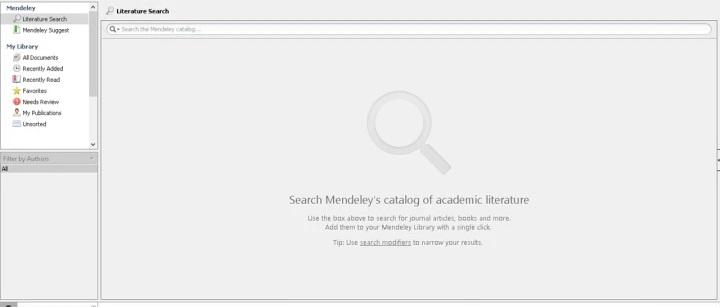 3. Install : Menghubungkan Mendeley ke WordLangkah selanjutnya adalah menghubungkan mendeley ke Ms. Word dengan cara melakukan install ms Word ke Plugin. setelah terdownload, langkah selanjutnya lakukan install. Saya yakin semua banyak yang sudah tahu bagaimana cara menginsstal. Setelah terpasang dan terintegrasi dengan Ms Word. Barulah bisa digunakan. Ketika kita membuka Word, maka akan muncul di menu file sebagai berikut.  Dari gambar di atas, Anda sudah bisa melihat ada tambahan menu yang bisa dijadikan sebagai cara menggunakan mendeley nantinya. 4. Kembali ke MendeleySelanjutnya, Anda diminta untuk kembali ke Mendeley. 5. Membuat FolderJadi File PDF yang ada dibuatkan folder terlebih dahulu, ini berfungsi untuk memudahkan di proses selanjutnya. Untuk membuat folder, dapat dilihat pada gambar berikut 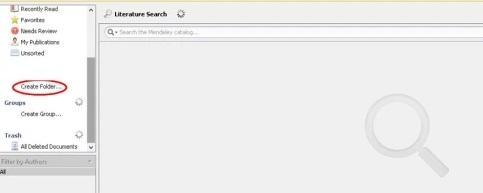 6. Drag FileSemua file yang sudah ada, langsung di drag ke aplikasi mendeley. Gambar bisa dilihat sebagai berikut. 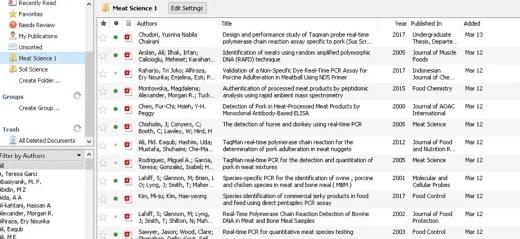 7. Cek Kelengkapan File Pada PDF.Terkadang, banyak file PDF yang tidak memilii identitas lengkap seperti nama penulis, tahun, nama jurnal dsb. Jika hal ini terjadi, maka Anda harus melakukan editing secara manual. Sebaliknya, jika semua file PDF sudah lengkap, maka Anda bisa langsung dan otomatis tersusun 8. Menulis Sitasi Secara OtomatisLangkah selanjutnya adalah membuat sitasi referensi secara otomatis. Cara menggunakan mendeley sebenarnya cukup sederhana. Sebagai berikut. 9. Cari Menu ViewSetelah Anda memilih view, maka akan muncul beberapa pilihan, seperti gambar di bawah 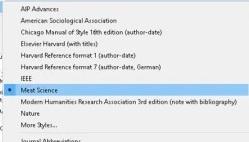 Nah, anda klik citation style. Bagaimana jika tidak ada style? Beberapa kasus, ada beberapa yang tidak ada style sitasi. Jika hal ini terjadi, Anda bisa mengunduh style di laman zotero. 10. Menuliskan JurnalTahap selanjutnya mengetikan jurnal yang dituju. Caranya cukup klik jurnal yang diinginkan, dan secara otomatis pun jurnal akan terdownload. Setelah itu file yang terdownload umumnya dalam bentuk CSL dan dapat dipindah ke folder Local Disk C. 11. Cek Lokasi Meletakan Hasil Jurnal DownloadSudah disinggung sebelumnya, file yang sudah terdownload dipindah ke localdisk C, kemudian pilih program file dan pilih mendeley desktop dan pilih cytation style 1.0 12. Sisipkan SitasiAdapun jika Anda ingin menyisipkan sitasi, cukup masuk ke menu Ms. Word > Refrence > Insert Citation. Kemudian ketik Keyword sitasi yang Anda inginkan. Selanjutnya, Anda bisa klik keyword atau kata kunci setelah klik oke. 13. Membuat Daftar PustakaLangkah terakhir membuat daftar pustaka, yaitu dengan klik Reference > Insert Bibiliography. maka akan secara otomatis daftar pustaka akan tersusun sendiri. Cara-cara di atas dapat digunakan oleh penulis untuk menambahkan sitasi saat dalam proses melakukan teknik menulis. Cara tersebut lebih efektif dilakukan sehingga penulis tidak perlu menulis satu persatu referensi yang digunakan. Hal ini juga meminimalisasi kesalahan pengetikan dalam pencantuman referensi. Dengan menggunakan cara tersebut, penulis akan lebih cepat dalam menyelesaikan penulisan bukunya. Tidak hanya digunakan untuk melakukan teknik menulis, software Mendeley juga dapat digunakan ketika seseorang menulis makalah, jurnal, atau artikel ilmiah. Berbagai tulisan yang menggunakan daftar pustaka, sitasi, dan kutipan dapat diselesaikan dengan bantuan Mendeley. sumber : https://penerbitdeepublish.com/cara-menggunakan-mendeley/ |

Tidak ada komentar:
Posting Komentar